แดชบอร์ดเป็นหน้าจอที่ประกอบด้วยวิดเจ็ตที่แสดงค่าช่องสัญญาณที่ลงทะเบียนไว้และตั้งอยู่ที่เมนูแรกของด้านข้างของหน้าเว็บ
[ENG] Radio Node 365 แนะนำฟังก์ชั่นแดชบอร์ด
[ENG] วิธีใช้งานแดชบอร์ดของ Radionode365
ที่ด้านบนขวาของหน้าเนื้อหา มีปุ่มสำหรับเพิ่มวิดเจ็ต การตั้งค่าแดชบอร์ด รีเฟรช และเต็มหน้าจอ เพิ่มวิดเจ็ตให้คุณเลือกชื่อและประเภทของช่องสัญญาณที่เลือก (จำนวน ข้อความ การใช้งาน เวลาทำงาน เวลาเดินทาง) การตั้งค่าแดชบอร์ดประกอบด้วยรอบการอัปเดต (30 วินาที, 1 นาที, 5 นาที, 10 นาที), ชื่อ, สีข้อความชื่อเรื่อง, การเลือกสีของวิดเจ็ตเมื่อตรวจพบการเตือน, โลโก้หน้าจอ, การตั้งค่าเริ่มต้นของวิดเจ็ตข้อความ ฯลฯ
หลังจากเข้าสู่ระบบ แดชบอร์ดจะปรากฏเป็นหน้าจอแรก แดชบอร์ดแสดงค่าช่องสัญญาณและสถานะการทำงานพร้อมวิดเจ็ตหลายรายการ หากคุณมีบัญชีผู้ใช้หลายบัญชี คุณสามารถกำหนดค่าแดชบอร์ดสำหรับผู้ใช้แต่ละคนได้
* บัญชีฟรีรองรับรอบการต่ออายุแดชบอร์ดโดยเพิ่มขึ้นทีละ 1 นาที 5 นาที และ 10 นาที
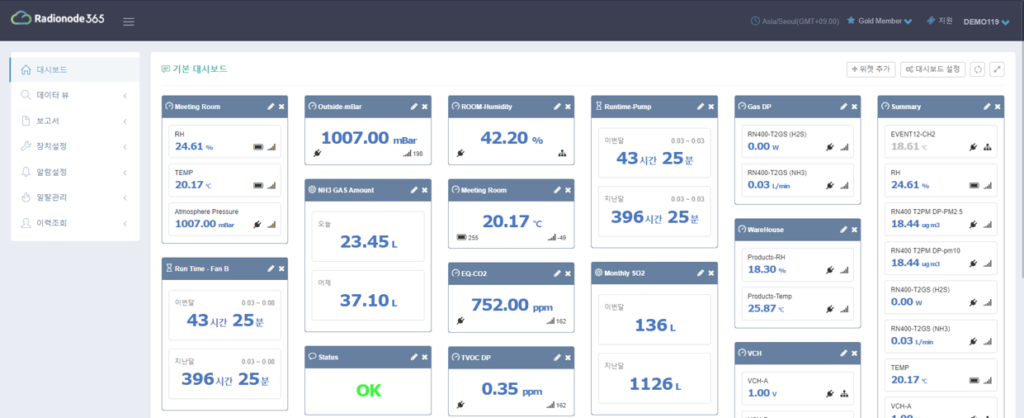
ฟังก์ชั่นหลัก
- การแสดงผลเรียลไทม์ของค่าหลายช่องทางในรูปแบบวิดเจ็ต
- ย้ายวิดเจ็ตไปยังตำแหน่งที่ต้องการ
- หากไม่อยู่ในค่าที่ตั้งไว้วิดเจ็ตช่องทางที่เกี่ยวข้องจะเปลี่ยนเป็นสีแดงและเสียงเตือนจะเริ่มทำงาน
- หากไม่มีการอัปเดตข้อมูล หมายเลขและหน่วยของวิดเจ็ตที่เกี่ยวข้องจะเป็นสีเทา
- มีปุ่มเปิด / ปิดเสียงเตือนภัย
- ฟังก์ชันเพิ่ม / ลบวิดเจ็ต
- องค์ประกอบหน้าจอสำหรับอุปกรณ์มือถือ
- อัปเดตอัตโนมัติพร้อมค่าข้อมูลตามเวลาจริง
- แสดงระดับแบตเตอรี่และข้อมูลความแรงของไร้สาย
1. การย้ายวิดเจ็ต
กดปุ่มซ้ายของเมาส์ค้างไว้เลื่อนวิดเจ็ตที่ต้องการย้ายไปยังตำแหน่งที่ต้องการจากนั้นปล่อยปุ่มเพื่อเปลี่ยนตำแหน่งของวิดเจ็ต
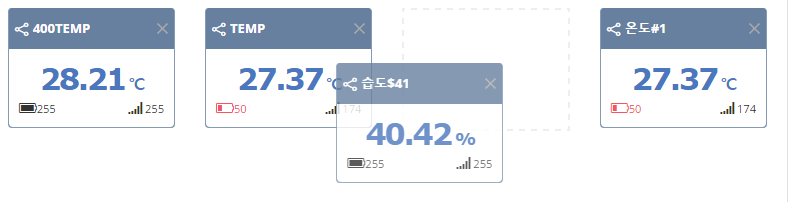
2. ฟังก์ชั่นปลุกเสียง/สีบนแดชบอร์ด
- ในการใช้เสียงแดชบอร์ด / การเตือนสีต้องตั้งค่าการเตือนสำหรับช่องสัญญาณที่เกี่ยวข้อง
- ไปที่ [Alarm Settings> Add / Change Alarm] แล้วคลิกปุ่ม Add Alarm
- ดำเนินการต่อเพื่อเพิ่มการเตือนในหน้าต่างป๊อปอัป หากคุณเลือก [ไม่มีการแจ้งเตือน] เมื่อเลือกวิธีการส่งจะมีการตั้งค่าการเตือนแดชบอร์ดเท่านั้น
- หากต้องการปิดเสียงเตือนภัยให้กดปุ่ม MUTE ที่มีรูปร่างของลำโพงทางด้านขวาสุดเพื่อปิดเสียง
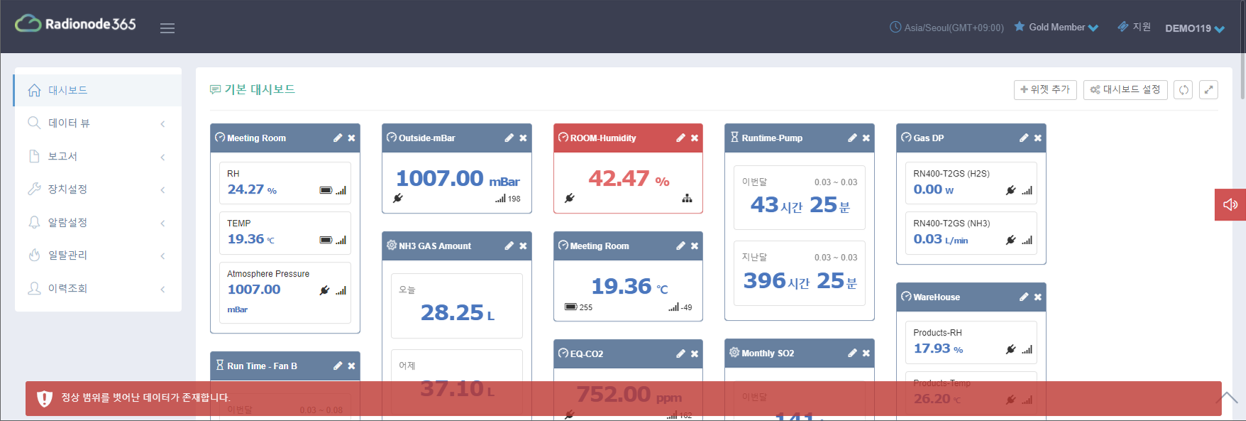
3. การตั้งค่าแดชบอร์ด
คุณสามารถตั้งชื่อแดชบอร์ด โลโก้ รอบการต่ออายุ สีข้อความ ฯลฯ เพื่อให้เหมาะกับวัตถุประสงค์ของคุณ
1. คลิก [แดชบอร์ด] ในรายการเมนูด้านข้างทางด้านซ้ายของหน้าเว็บ
2. คลิกปุ่ม [Dashboard Settings] ที่ด้านบนขวาของหน้าจอเนื้อหา
3. หน้าต่าง [การตั้งค่าแดชบอร์ด] ถูกจัดเรียงตามลำดับของการตั้งค่าเริ่มต้นของชื่อ สีข้อความ โลโก้ และวิดเจ็ตข้อความ
4. อัปโหลดภาพที่จะใช้สำหรับ [โลโก้เต็มหน้าจอ]
รูปภาพที่ใช้ได้: *.jpg, *.gif, *.png
5. คุณสามารถตั้งค่าแถบเลื่อนของ [การตั้งค่าเริ่มต้นของวิดเจ็ตข้อความ] ตามช่วง และตั้งค่าช่วงด้วยวลีที่เข้าใจง่าย เช่น เหมาะสมที่สุด/ปกติ/ข้อควรระวัง/อันตราย
6. หากคุณคลิกปุ่ม [บันทึก] ที่ด้านล่างขวาของหน้าต่างป๊อปอัป การตั้งค่าจะถูกบันทึกเป็นค่าเริ่มต้นของแดชบอร์ด
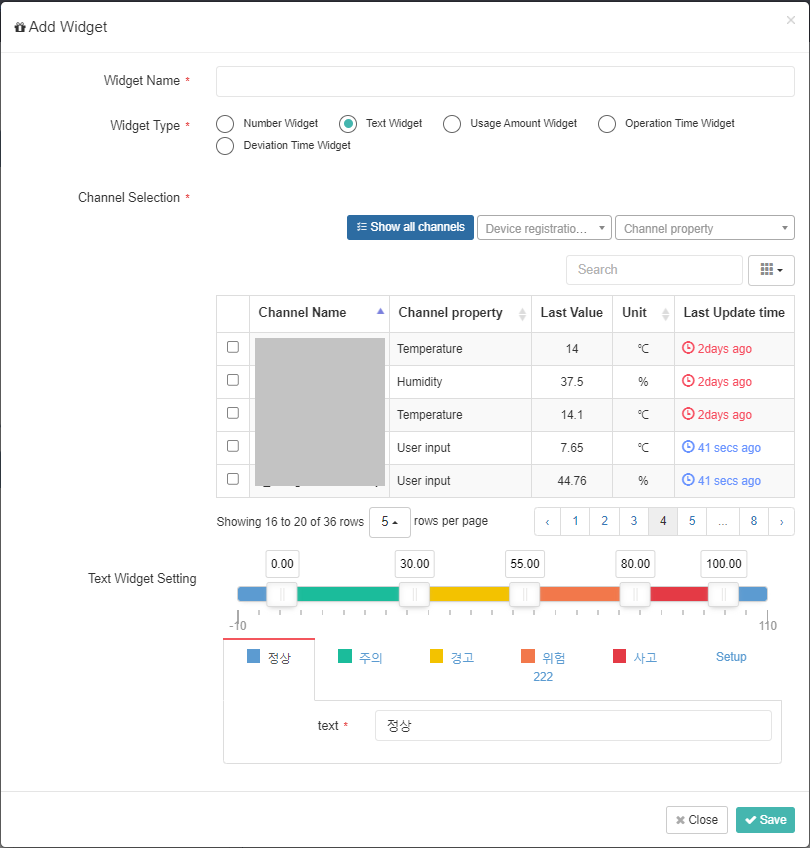
4. ฟังก์ชั่นเต็มหน้าจอแดชบอร์ด
- คลิกไอคอนเต็มหน้าจอที่มุมขวาบนของหน้าจอแดชบอร์ดเพื่อทำให้เต็มหน้าจอ
- แตะไอคอนเต็มหน้าจอเพื่อดูชื่อและรูปภาพโลโก้ของแดชบอร์ดที่คุณตั้งค่า
- คุณสามารถซ่อนเมนูเบราว์เซอร์ได้โดยกด F11 (อ้างอิงจาก Internet Explorer / Chrome) บนแป้นพิมพ์
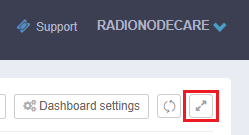
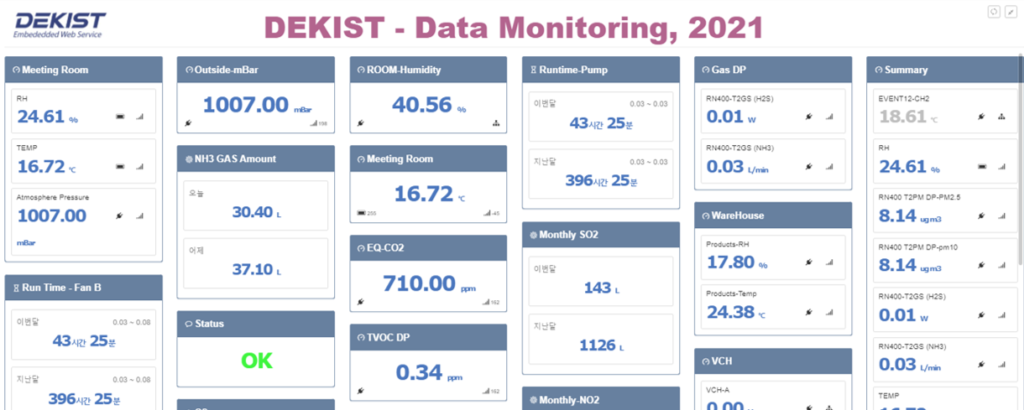
5. แดชบอร์ดของสมาร์ทโฟน
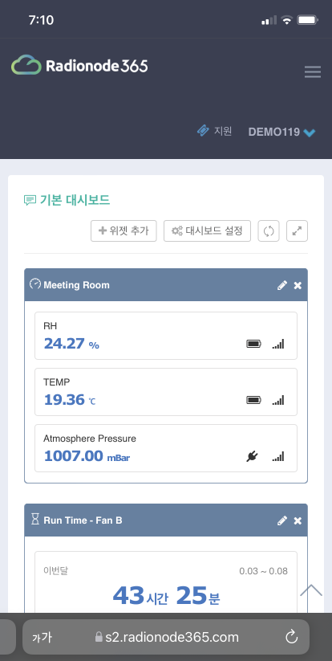
- หากคุณไปที่ s2.radionode365.com ด้วยสมาร์ทโฟนและเข้าสู่ระบบ หน้าจอจะได้รับการกำหนดค่าให้อยู่ในรูปแบบหน้ามือถือ
- สิ่งนี้มีประโยชน์มากสำหรับการตรวจสอบค่าปัจจุบันทันทีตามเวลาจริง
- รองรับทั้ง iPhone / Android สะดวกในการสร้างไอคอนทางลัดบนหน้าจอหลัก